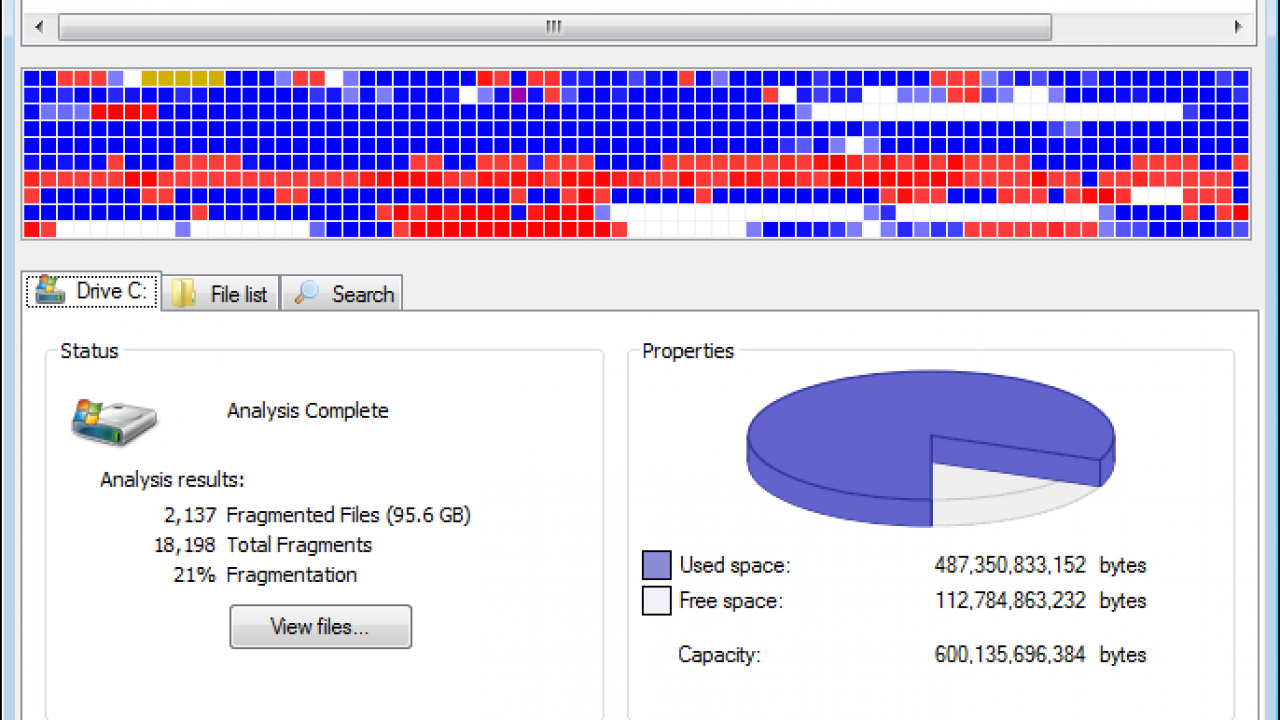În multe ocazii, utilizatorii de computere observă probleme cu viteza computerului lor, motiv pentru care apar următoarele: Computerul meu este foarte lent. Ce pot face?, o situație care generează multe probleme și este în care este necesară o orientare precisă pentru a restabili viteza computerului. Dacă doriți să aflați mai multe informații, este indicat să continuați să citiți acest articol.

Computerul meu este foarte lent
Atunci când un utilizator în sarcinile obișnuite de calculator exprimă că Computerul meu este foarte lent, el încearcă de fapt să indice că viteza computerului său a fost afectată de-a lungul timpului, motiv pentru care, după cum s-a stabilit, este nevoie de sfaturi tehnice care ne permit să atacăm problema și propune o soluție adecvată.
Dacă corectarea necesară nu este efectuată, este posibil ca starea de viteză a computerului să se înrăutățească din ce în ce mai mult, așa că se poate crede, de exemplu, că există malware instalat, sau prea multe aplicații care dăunează în mod special la începerea activităților, În unele cazuri este necesar să eliminați o mulțime de informații de acest tip pentru a observa marea diferență care poate fi obținută ulterior, motiv pentru care sunt indicate mai jos câteva sfaturi importante care trebuie luate în considerare pentru a rezolva această situație:
Dezinstalați aplicațiile care nu sunt utilizate
Principala alternativă care apare ca o simplă strategie este dezinstalarea aplicațiilor care nu mai sunt necesare.În desfășurarea obișnuită a activităților, informațiile se acumulează în general treptat și poate că utilizatorul la început nu percepe problema care apare.se produce, uneori. echipa este plasată într-o poziție de încetinire, unde probabil evoluțiile de fundal creează o parte a problemei.
Primul pas recomandat este tocmai încercarea de a răspunde preocupărilor utilizatorului: Computerul meu este foarte lent cu Windows 10, ținând cont de faptul că acesta este programul și cu acesta se operează echipamentul, deci este necesar să mergeți la secțiunea „Setări” a programului respectiv și, în timp ce acolo, este necesar să apăsați opțiunea „Aplicații”.
Când se afișează meniul „Aplicații și funcții”, este necesar să se localizeze mai multe dintre ele specifice, dintr-o listă completă care trebuie să fi apărut, astfel încât, prin marcarea respectivelor informații, apoi trebuie să dați clic pe secțiunea „Dezinstalare” pentru ca acestea să fie eliminate.din calculator astfel de aplicatii.

Utilizatorul trebuie să aibă grijă să nu ștergă aplicațiile create de Microsoft, deoarece acestea sunt esențiale pentru funcționarea de bază.În plus, pot exista și altele care nu ar trebui să fie șterse și utilizatorul este cel care trebuie să determine exact acea selecție.
Păstrați desktopul computerului curat
După cum se știe atunci când orice computer pornește Windows, procesul de încărcare a elementelor desktopului este esențial, așa că dacă situația este că există multe comenzi rapide, este indicat să reduceți această condiție și să păstrați desktopul cât mai curat și în caz de Dacă sunt elemente esentiale, exista o optiune recomandabila in care poti crea un folder pe desktop si pastra toate informatiile corespunzatoare in acel loc.
Controlați ce aplicații rulează la pornire
Continuând cu răspunsul la îngrijorarea „Computerul meu este foarte lent”, există și o alternativă care constă în următoarele: Dacă există aplicații care se configurează automat, pot cauza prejudiciul că la pornirea computerului, acel grup Informații tinde pentru a încetini pornirea computerului, motiv pentru care este necesar să se ia o soluție și aceasta se realizează prin inițierea mai întâi a următoarei acțiuni:
Trebuie să apăsați Control +Alt+Delete, pentru a putea accesa toate informațiile disponibile. Fiind în această condiție, în versiunea completă a Task Management, trebuie să faceți clic pe secțiunea „Pornire în rândul de sus” și când vedeți o listă cu mai multe aplicații care participă la încercarea de pornire la pornire, puteți observa prezența două coloane importante, de exemplu coloana de stare care indică „Activat”, înseamnă că este o aplicație care realizează un proces de pornire automată atunci când computerul este pornit.
Există și cealaltă coloană identificată drept „Startup Impact”, care acționează asupra computerului atunci când această aplicație este penalizată, totul atunci când procesul de pornire și pornire are loc pe computer. După ce a făcut ceea ce este indicat, utilizatorul are posibilitatea de a lua decizii corespunzătoare. Apoi, trebuie să faceți clic pe aplicația care se consideră că afectează procesul de pornire automată atunci când computerul este pornit.
Odata facuta selectia corespunzatoare, este necesara folosirea butonului Dezactivare, in acest fel echipamentul se va putea porni automat in mod corespunzator si utilizatorul este cel care se va ocupa de declansarea in mod deliberat a procesului. Toate acestea ar trebui făcute cu acele aplicații care au cel mai mare impact asupra procesului de pornire și există informații de ghidare în coloana identificată ca „Impactul pornirii”.
Verificați dacă computerul dvs. nu conține programe malware
O altă situație care poate rezolva problema unui utilizator atunci când exclamă: „Computerul meu este foarte lent”, este procesul care constă în verificarea dacă poate există vreun virus sau malware, care dăunează semnificativ vitezei de funcționare a computerului, prima alternativa pe care iti vine in minte sa aplici cat mai curand un antivirus, pentru aceasta situatie trebuie avut in vedere ca exista mai multe optiuni, totusi este mai putin utila sa folosesti aplicatia "Windows Defender", care reprezinta o baza si soluție importantă Windows 10.
Acțiunea trebuie începută făcând clic pe secțiunea „Deschide Windows Security”, disponibilă în secțiunea Actualizare și securitate a setărilor programului respectiv. Din ecranul care apare, trebuie doar să apăsați butonul „Scanare rapidă”, unde va începe un proces de analiză a sistemului, care acționează pe scurt și detectează cele mai importante detalii care dăunează activității.
O altă alternativă în această situație este să apăsați opțiunile „Examen rapid”, care va produce o revizuire mai detaliată, astfel încât să existe posibilitatea de a selecta 4 tipuri de analiză: prima și cea mai rapidă este cea care a fost indicată pe ecran. mai sus, atunci ai la îndemână unul mai complet și amănunțit care va face o trecere în revistă aprofundată și este posibil ca timpul petrecut să fie mai mare de o oră.
O opțiune diferită este de a efectua o personalizare a folderelor respective, în plus există și o situație în care puteți face o analiză rapidă offline a Windows și care se realizează într-un timp de aproximativ 15 minute.
Eliberați spațiu pe hard disk
O alternativă suplimentară care permite rezolvarea situației utilizatorului când indică „Computerul meu este foarte lent” este efectuarea unei analize a hard disk-ului computerului pentru a ține cont de eliberarea de spațiu dacă este posibil, totuși utilizatorul trebuie să țină cont. ca nu este potrivit in aceasta situatie sa folosesti aplicatii precum CCleaner intrucat ca echilibru imediat se poate spune ca provoaca mai multe probleme decat ajuta in situatia care apare.
Este mai convenabil să optezi pentru starea naturală pe care o menține Windows 10, pentru aceste cazuri, în care este necesară localizarea aplicației „Disk Cleanup”, atunci trebuie să dai clic dreapta pe respectiva aplicație și în meniul pop-up trebuie mai faceți clic pe „Run as administrator” pentru ca utilizatorul să aibă la îndemână toate opțiunile disponibile pentru a-și rezolva cazul.
La început va apărea o fereastră în care este necesar să selectați hard disk-ul pe care doriți să îl eliberați, odată selectat trebuie să apăsați „Accept”.
În următorul proces, aplicația de curățare a spațiului va calcula fișierele care pot fi curățate în Windows, indicând desigur și spațiul economisit în operație.Este o operațiune mai mult sau mai puțin rapidă care durează câteva minute, în funcție desigur. depinde de condițiile de stocare ale hard diskului.
Când acest proces s-a încheiat, vor fi prezentate informații detaliate indicând diverse tipuri de fișiere care pot fi șterse, precum și dimensiunea spațiului ocupat, motiv pentru care atunci când dai clic pe fiecare dintre ele vor fi șterse în funcție de selecția pe care ai făcut-o. faceți.utilizatorul fișierelor și în final trebuie să apăsați „Accept” și imediat, va fi prezentată o notificare prin care se va întreba dacă acțiunea de ștergere corespunzătoare este confirmată. Trebuie confirmat.
Defragmentează-ți hard disk-ul
Informațiile care sunt stocate pe orice disc de calculator sunt plasate sub formă de fragmente mici, care uneori le este greu să se localizeze rapid pentru programul Windows, motiv pentru care este vitală efectuarea unui proces de defragmentare a hard diskului, care să permită această situație. pentru a fi regularizat, totul poate fi demarat prin meniul de start iar utilizatorul trebuie să scrie „Defragmentare”, proces care odată finalizat va prezenta un raport indicând rezultatul operației de căutare.
Când acea aplicație „Defragmentare” este deschisă, trebuie să faceți clic pe hard disk-ul pe care doriți să îl defragmentați și apoi trebuie să faceți clic pe secțiunea „Analizare”, care vă permite să determinați cu precizie condițiile discului și informațiile vor fi înregistrate. în „Starea actuală”.
În cazul în care utilizatorul consideră că rezultatul obținut nu este pe deplin satisfacție a acestuia, există alternativa de a face clic pe butonul „Optimizare” pentru a reporni procesul de defragmentare și astfel să respecte ceea ce a fost planificat. După aceasta, programul va începe automat procesul de „Defragmentare”.
Configurarea memoriei virtuale
O altă modalitate de a rezolva preocupările utilizatorilor atunci când indică „Computerul meu este foarte lent” este o metodologie care constă în a permite lui Windows 10 să folosească mai multă memorie, în acest caz virtual, care va fi adăugată RAM-ului fizic existent, iar această creștere va permite o capacitate mai mare de utilizare a hard disk-ului computerului, procesul corespunzător de rezolvare a situației este următorul:
- În primul rând, este necesar să mergeți în meniul de start și să localizați „Control Panel” pentru a accesa clasicul panou de control Windows 7 și din acea poziție trebuie să accesați Categoria „System and Security” și apoi apăsați pe opțiunea „System”. ».
- Apoi, în coloana din stânga trebuie să apăsați opțiunea „Configurare avansată a sistemului”, apoi va fi afișată o altă fereastră, iar în filele de sus trebuie să apăsați „Opțiuni avansate” și apoi să apăsați și „Configurare categorie de performanță”, permițând accesul pentru a face configurația respectivă .
- Procesul continuă, deoarece în fereastra următoare trebuie să debifați caseta „Gestionați automat dimensiunea fișierului de paginare, pentru toate unitățile”, astfel încât să puteți modifica capacitatea în MB a memoriei.
- Următorul pas este să observăm ce se afișează în ferestrele disponibile, indicând spațiul în MB care a devenit disponibil și că există și posibilitatea de a folosi fișierul de paginare, unde se poate scrie numărul dorit. Este recomandat să începeți prin creșterea a aproximativ 1000 sau chiar 0 MB, ceea ce corespunde evident unuia sau doi gigabytes suplimentari de RAM virtuală.
Schimbați planul de alimentare al computerului
Când computerul funcționează foarte lent, printre motivele care ar fi putut cauza probleme, se poate lua în considerare planul de alimentare corespunzător, cu alte cuvinte este necesar să se mențină un echilibru între ambele elemente, dar orice performanță îmbunătățită implică, fără îndoială, o creștere a energiei. .
De aceea este convenabil să mergeți la panoul de control și să localizați un plan clasic Windows 7 și de acolo trebuie să intrați în categoria „Hardware și sunet”, apoi apăsați opțiunea „Opțiuni de înaltă performanță”.
Întregul proces, inclusiv ceea ce rămâne încă de luat în considerare, este conceput pentru a ajuta utilizatorul în ceea ce privește nevoia. Când exclamă „Computerul meu este foarte lent”, revenind la subiectul încercării de a rezolva problema vitezei computerului, Păstrați în rețineți că este necesar să folosiți un plan echilibrat pe care producătorii îl iau în considerare întotdeauna.
Mai puține efecte vizuale
Programul Windows 10, printre multe dintre beneficiile sale, se numără și faptul că s-a gândit să prezinte un aspect bun în orice moment și niște vizualizări de animație atrăgătoare, dar uneori provoacă întârzieri în viteza de navigare, așa că este necesar să se facă unele rectificari. , in aceste conditii este indicat sa mergeti in meniul "Start" si sa localizati "Panou de control" si apoi sa accesati panoul clasic Windows 7 iar la accesare trebuie sa localizati categoria numita "Sistem si securitate", prin urmare pe care trebuie sa faceti click pe opțiunea „Sistem”.
Apoi, în coloana din stânga este necesar să faceți clic pe opțiunea: „Configurare avansată a sistemului” iar în fereastra care este afișată ar trebui să vedeți două file superioare, dar utilizatorul trebuie să faceți clic pe opțiunile „Categorie de performanță” în așa fel încât începe configurarea performanței computerului.
Imediat se va deschide o altă fereastră care indică „Opțiuni de performanță” și apoi faceți clic pe fila care arată „Efecte vizuale activate” unde va apărea o listă cu efectele vizuale disponibile ale Windows 10, deci utilizatorul trebuie să selecteze efectele pe care le dorește. pentru a șterge, astfel încât aceasta să îmbunătățească viteza sistemului de operare.
Eliminați foliile transparente din interfață
În unele cazuri, pentru a îmbunătăți viteza computerului, este necesar să se facă fără unele transparente ale interfeței, al căror proces începe prin deschiderea configurației Windows și apoi făcând clic pe opțiunea „Personalizare” care permite accesul la acțiunea de modificări estetice ale programului Windows 10.
Din acel moment, trebuie să localizați coloana din stânga pentru a selecta opțiunea Culori, apoi în partea de jos a coloanei din dreapta, trebuie să localizați secțiunea „Mai multe opțiuni”, apoi trebuie să găsiți opțiunea „Efecte de transparență” pe care trebuie dezactivată. , bineînțeles vizual veți observa un fel de schimbare, dar important este că viteza de navigare a computerului se va accelera.
Dezactivarea unor sfaturi și criterii emise de Windows 10
O altă alternativă pentru a depăși cerința că computerul meu este foarte lent, puteți încerca o altă opțiune care este următoarea: În primul rând, trebuie să accesați setările Windows, apoi să selectați „Sisteme” și acolo să găsiți „Notificări și acțiuni”, că este necesară dezactivarea opțiunii Obține trucuri, sfaturi și recomandări în timpul utilizării Windows, la procesarea acelei acțiuni, Windows nu va mai prezenta mesaje și recomandări continue care de fapt pierd timp și afectează viteza computerului.
Programul va funcționa cu siguranță cu o viteză mai bună și evident că recomandările și alte aspecte nu vor mai întrerupe procesul.
Există și alte notificări diferite, cum ar fi: Experiențe de bun venit și alte elemente specifice care pot fi și ele dezactivate, toate în beneficiul celei mai potrivite viteze pentru echipă.
Verificați actualizările de sistem și drivere
O altă modalitate de a îmbunătăți viteza computerului se bazează pe localizarea actualizărilor de sistem și a driverelor, deoarece uneori un defect al software-ului poate provoca disconfort de acest tip, motiv pentru care este foarte sănătos să se stabilească că toate sau majoritatea caracteristicilor Cele mai multe sunt la zi.
Tinand cont de acest aspect, este convenabil sa accesezi in Windows, sectiunea “Windows Configuration Update and Security” unde in sectiunea Windows Update, trebuie sa dai click si apoi sa cauti update-urile Windows 10 corespunzatoare si vor avea loc automat descarcari respective. .
Alte elemente care trebuie ținute la zi cu același obiectiv expus în această postare se referă la driverele sau controlerele hardware, sarcină oarecum complicată, având în vedere că este necesară identificarea completă a hardware-ului și accesarea site-ului oficial care are legătură cu echipamentul, apoi se va face descărcarea finală și vor apărea actualizările driverului.
Reinstalați Windows 10 de la zero
Utilizatorul trebuie să țină cont de faptul că, dacă dintr-un anumit motiv toate măsurile planificate indicate mai sus nu funcționează, este necesar să ia decizia de a efectua o nouă instalare a Windows 10, deci este esențial să mergeți la „Actualizare și securitate” secțiunea.care aparține setărilor Windows.
Din acea poziție, trebuie să localizați secțiunea „Recuperare” din coloana din stânga, pe care trebuie să faceți clic și apoi trebuie să localizați cealaltă opțiune, care este „Resetare” și acolo trebuie să apăsați butonul „Start” care vă permite să porniți procesul de resetare Windows 10.
Procesul de resetare Windows 10 va oferi utilizatorului mai multe opțiuni precum: Păstrați fișierele și aplicațiile sau, de asemenea, eliminați totul pentru a face reinstalarea curată, utilizatorii vor alege cu siguranță să elimine totul dacă problema vitezei este intensă, astfel încât operația să înceapă de la zero, așa că înainte de a continua cu această activitate este indicat să aveți copii de siguranță ale celor mai importante informații.
În cazul în care problema persistă, ceea ce se poate întâmpla, ca măsură extremă este necesar să mergeți la pagina „Descărcați Windows 10” și să aplicați serviciile unui instrument care este capabil să creeze un USB de instalare și să efectueze formatarea completă în echipă. Întreaga procedură este laborioasă și este complet detaliată cu un proces care este indicat într-un anumit link-ul.
Nu uitați să curățați turnul
După ce au epuizat toate opțiunile care au fost arătate anterior, apare ideea pe care mulți o mențin ca fiind inutilă și este cea care se referă la curățarea generală a întregului ansamblu care se află în turn sau cutie metalică, unde printre alte elemente se găsește procesorul. , sursa de alimentare, ventilatoarele, placa de bază, diverse circuite și multe alte elemente, adevărul este că cu utilizarea continuă în acel spațiu se acumulează praf și alte elemente străine, care pot altera funcționarea multor părți ale ansamblului. .
De exemplu, ventilatoarele care au funcția de a evacua aerul pot funcționa inadecvat, prin urmare pot genera o creștere a temperaturii care desigur este reprezentată de încălzire, motiv pentru care mai multe dintre elemente sunt vizibile alterate, în funcțiile lor și în multiple. cazurile au fost cauze de incetinire a echipamentului si cu atat mai mult, dupa o curatare adanca si periodica, experienta a demonstrat ca echipamentul poate functiona la o viteza mai adecvata.
Un alt sistem de control periodic este cel care corespunde cu măsurarea temperaturii din interiorul turnului, deoarece în acest fel este posibil să se controleze nivelurile de căldură care sunt generate și să se poată realiza o funcționare mai adecvată pentru echipament.
Înlocuiți sau faceți upgrade hardware
O altă posibilă cale de îmbunătățire a vitezei de navigare a echipamentelor de calcul este îndreptată către luarea în considerare și revizuirea elementelor hardware, în special a celor care se află în spațiul turnului și de exemplu este prudent să înlocuiți ventilatoarele care cu siguranță prezintă probleme.
Pe lângă curățarea în profunzime, se poate adăuga chiar și lubrifierea multor părți în mișcare din acest ansamblu, deoarece funcționarea întârziată are și consecințe ale încetinirii, care, după cum s-a stabilit, reprezintă o defecțiune destul de comună cu consecințe foarte dăunătoare.
Când computerul este lent cu Windows 7
Ca caz special, pentru a analiza scăderea vitezei de navigare, se poate face un studiu specific cu utilizarea programului Windows 7, raportându-l la acest aspect, totul pentru că dezvoltarea Windows 7 este deja pe piață de câțiva ani. . , dar nu a ținut pasul cu progresele tehnologice care au fost integrate treptat în echipamentele de calcul, atât în domeniul hardware cât și al software-ului.
Prin urmare, este posibil ca computerele care funcționează în continuare cu Windows 7 să prezinte probleme cu scăderea vitezei și de aceea este prudent să analizați cu atenție detaliile care pot determina o scădere a bunei funcționări pe orice computer pe care este instalată această versiune. .
Cu toate acestea, trebuie remarcat, așa cum s-a văzut în lucrarea anterioară din această secțiune, că programul Windows 7 oferă informații vitale din vechiul său panou care ajută versiunea de Windows 10 și poate colabora la buna funcționare a vitezei de navigare a echipamentelor.
De aceea, răspunzând la o altă expresie a utilizatorilor care indică „Computerul meu este lent cu Windows 7” Sunt propuși o serie de pași care pot ajuta la îmbunătățirea performanței și vitezei echipamentului fiecărui utilizator.
In acest sens, este bine sa tinem cont de urmatorii pasi indicati mai jos si care au ca obiectiv principal ceea ce incercam sa stabilim aici in ceea ce priveste accelerarea functionarii calculatorului. Procesul trebuie dezvoltat în conformitate cu următoarele:
- Un aspect important este acela de a menține desktopul computerului cât mai curat.Printre unele măsuri, puteți lua în considerare eliminarea comenzilor rapide în exces care ar putea exista pe desktop, unde le puteți, de exemplu, să le eliminați pe cele care se referă la programe non-vitale și Dacă multe sunt implicate elemente de informații vitale, este convenabil să se creeze un folder specific în care sunt stocate toate acele serii de conexiuni vitale ale programelor care interesează utilizatorul.
- Această măsură are avantajul că, atunci când programul Windows pornește, nu va avea dificultăți în recunoașterea diferitelor elemente ale desktopului, deoarece, așa cum este indicat, acestea au fost incluse într-un folder specific.
- O altă problemă care apare foarte des este că în timpul procesului de pornire a computerului, există aplicații care apar atașate aceluiași spațiu și este convenabil să le mutați în altă locație pentru a îmbunătăți viteza de navigare, atât pentru Windows 7, cât și pentru Windows 10.
- Este necesar să fim vigilenți la prezența virușilor, care afectează semnificativ mecanismele de funcționare a computerului și pentru a face acest lucru, se pot folosi propriile apărări care există în mediul Windows, deoarece dacă se folosește antivirus pentru această situație, acestea pot fi folosite. fi contraproductiv, având în vedere că ar putea elimina informații vitale care nu este convenabil de dezactivat.
- Eliberarea spațiului pe hard disk este un element vital și poate unul dintre cele mai importante elemente care pot ajuta la îmbunătățirea funcționalității computerului.
- Întrucât relația dintre energia electrică a echipamentelor și planul corespunzător a fost deja stabilită, acestea trebuie să mențină o relație de echilibru adecvată, deoarece pentru planuri mai sofisticate este necesară creșterea și consumul de energie electrică.
Se recomandă cititorului să acceseze următoarele link-uri:
Clonează hard disk-ul în Windows 10 pas cu pas
Program pentru ștergerea fișierelor în Windows